Tabla de contenidos
A veces necesitamos crear un sitio web, pero el contenido debe estar disponible solo para las personas seleccionadas. Como tus amigos, familiares, parientes, estudiantes, compañeros de equipo, etc. Piensa que quieres crear algunas lecciones para compartir con tus alumnos. Solo para ellos. Así que veamos cómo hacer que un sitio de WordPress sea privado. El sitio web completo, una sola página o publicación.
Hacer que un sitio de WordPress sea privado
Para hacer que todo un sitio web sea privado, podemos usar un complemento de terceros como Mi Sitio Privado . Es un plugin gratuito que puedes instalar desde el repositorio de plugins de WordPress. Vaya a la Dashboard > Plugins > Añadir Nuevo y búsqueda de Mi plugin privado .
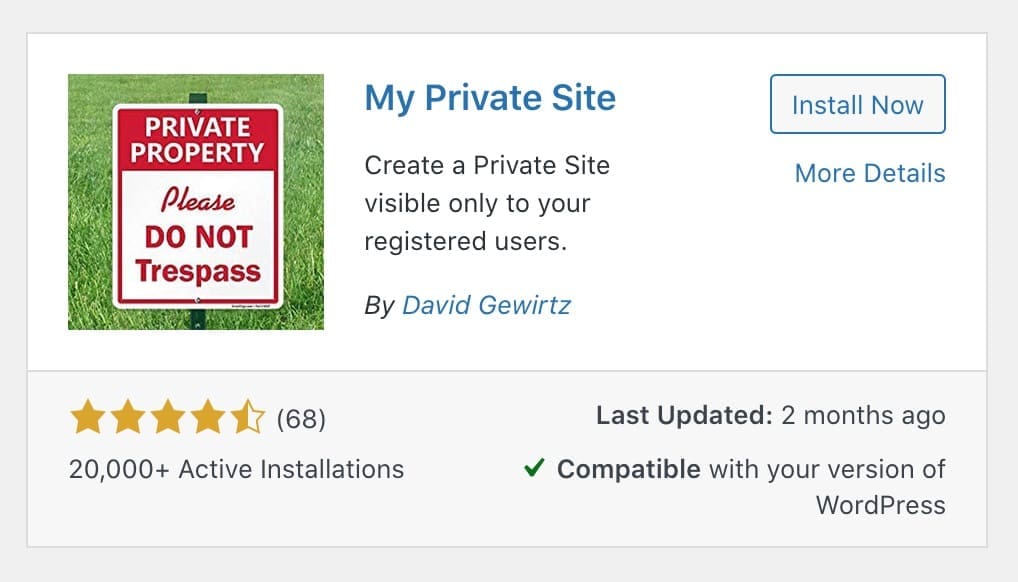
Una vez que lo hayas encontrado, haz clic en Instalar ahora y activarlo. Después de activarlo, obtendrá un nuevo elemento de menú llamado Mi Sitio Privado en el panel de control. A continuación se muestra la página de bienvenida de la configuración del complemento. Como ves a continuación, hay algunas pestañas que podemos usar para configurar el plugin de la manera que queramos. Vamos a repasarlos uno por uno.
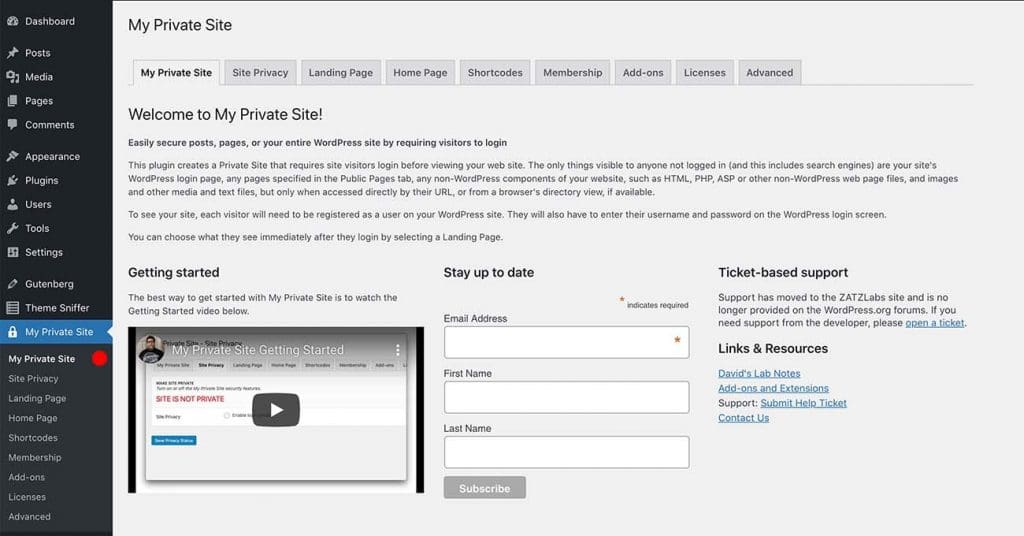
Privacidad del sitio
El primer paso está aquí para hacer que tu sitio de WordPress sea privado. Ve a la pestaña Privacidad del sitio. Comprobar en Habilitar la privacidad de inicio de sesión y haga clic en el botón Guardar estado de privacidad botón. Verás el mensaje "EL SITIO ES PRIVADO" en verde si todo ha ido bien. En este estado, si alguien intentó acceder a la interfaz de su sitio web, el complemento lo redirigirá automáticamente a la página de inicio de sesión de WordPress. Eso significa que el front-end solo está disponible para usuarios registrados en su sitio web.
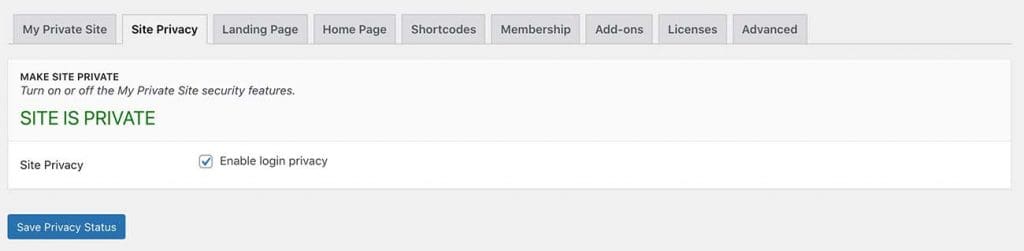
Página de aterrizaje
Una vez que su visitante registrado haya iniciado sesión con éxito, de forma predeterminada, el complemento lo devolverá a la página que solicitó. Pero si lo desea, puede cambiar este comportamiento en esta pestaña. Puede establecer diferentes reglas para manejar esta solicitud y redirigirlas a páginas específicas.
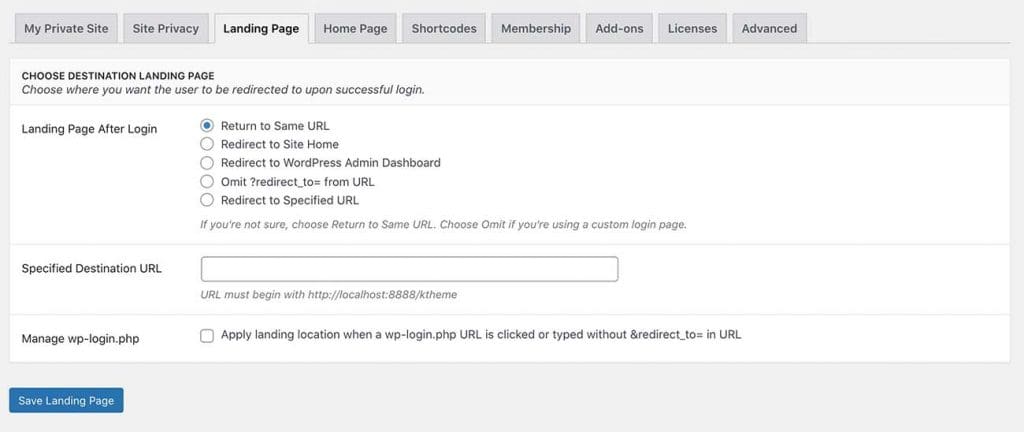
Página principal
¿Qué pasa si desea que la página de inicio esté disponible para cualquier persona en el modo de privacidad? Por lo tanto, cualquiera puede ver la página de inicio, pero no las páginas interiores. Para ello, vaya a la sección Página principal y marque 'Permitir que la página de inicio del sitio permanezca accesible sin necesidad de iniciar sesión'. Guarde el cambio haciendo clic en Hacer pública la página botón.
Si desea que otras páginas estén disponibles para usuarios no registrados, debe actualizar el complemento a la versión paga.

Además, el Pestaña de código corto La configuración también está disponible solo para clientes pagos. Con eso, puede hacer que una cierta parte de su sitio web sea privada. Si quieres esa privacidad, creo que puedes considerar actualizar.
Membresía
Este es un escenario importante. Si desea que sus visitantes, estudiantes, familiares, etc. se registren en el sitio, puede habilitarlo aquí. Verifique la configuración de 'Membresía' y 'Revelar página de registro' y presione el botón ' Opciones de actualización ‘.
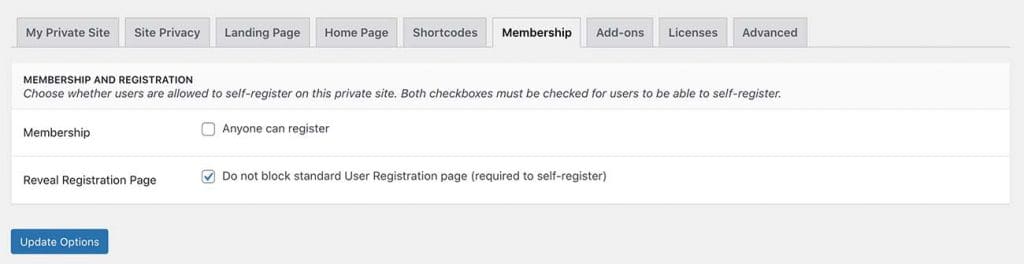
Una vez actualizado, verá que el archivo ' Registro ' está disponible en la página de inicio de sesión en la que su visitante puede crear una nueva cuenta en su sitio.
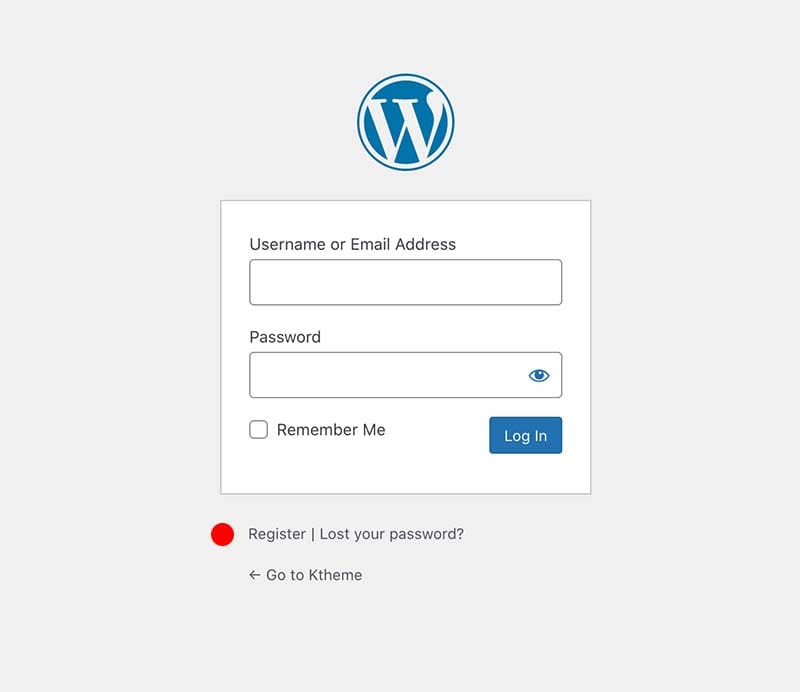
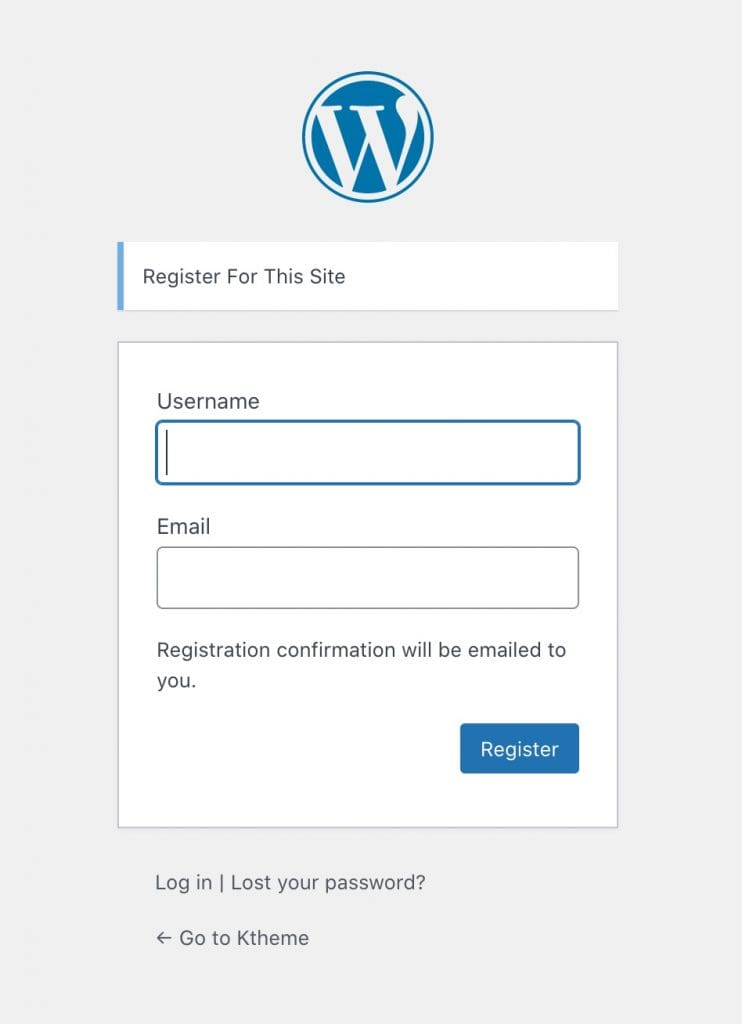
Por lo tanto, hacer que su sitio de WordPress sea privado es así de fácil con este complemento gratuito 'Mi sitio privado' . Pero, ¿sabes que hay una solución incorporada en WordPress que puedes usar para hacer que tus publicaciones de blog o páginas individuales sean privadas o estén protegidas con contraseña?
¿Cómo hacer que las publicaciones o páginas individuales sean privadas en WordPress?
Ve a tu artículo o página. Marque en la parte superior derecha para encontrar el cuadro meta de configuración de estado y visibilidad.
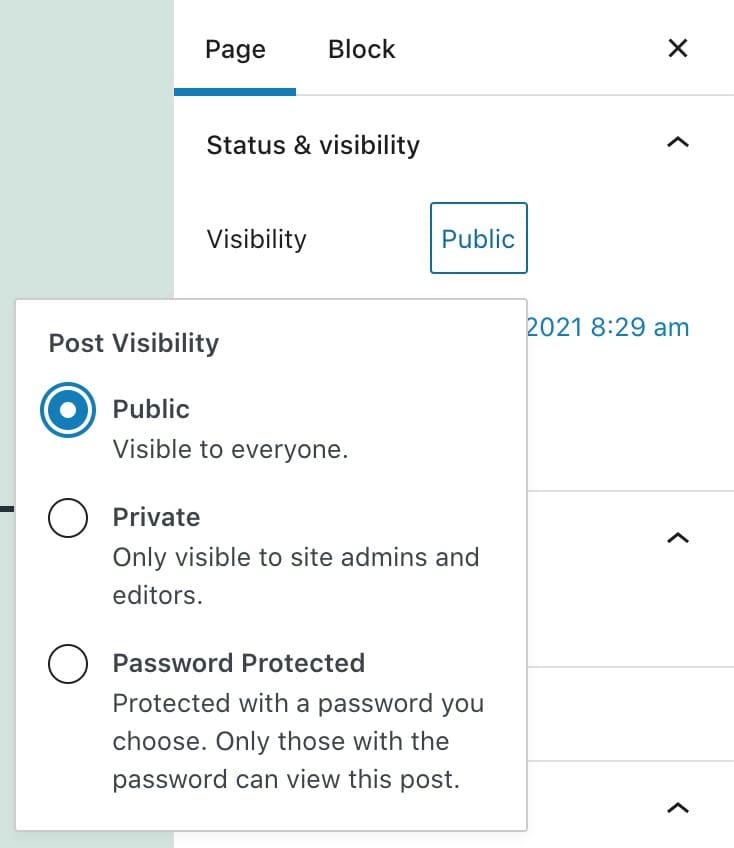
Haga clic en el botón Enlace público Frente a la Visibilidad ajuste. Como puede ver en la ventana emergente, tenemos 3 opciones aquí.
Público: Cualquiera puede ver el contenido
Privado: Este contenido solo está disponible para administradores y editores registrados. Una vez que inician sesión, pueden ver el contenido.
Protegido por contraseña: Al elegir esta opción, puede establecer una contraseña para su contenido. A continuación, puede enviar a sus usuarios la contraseña por correo electrónico o mensaje de texto.
Protege tu página o publicación con contraseña
Elija la opción Protegido por contraseña botón de radio. Tan pronto como elijas, verás el campo de entrada donde puedes agregar tu nueva contraseña. Una vez configurado, actualice la publicación. Ahora la página o publicación está protegida con contraseña y el visitante necesita la contraseña para ver el contenido.
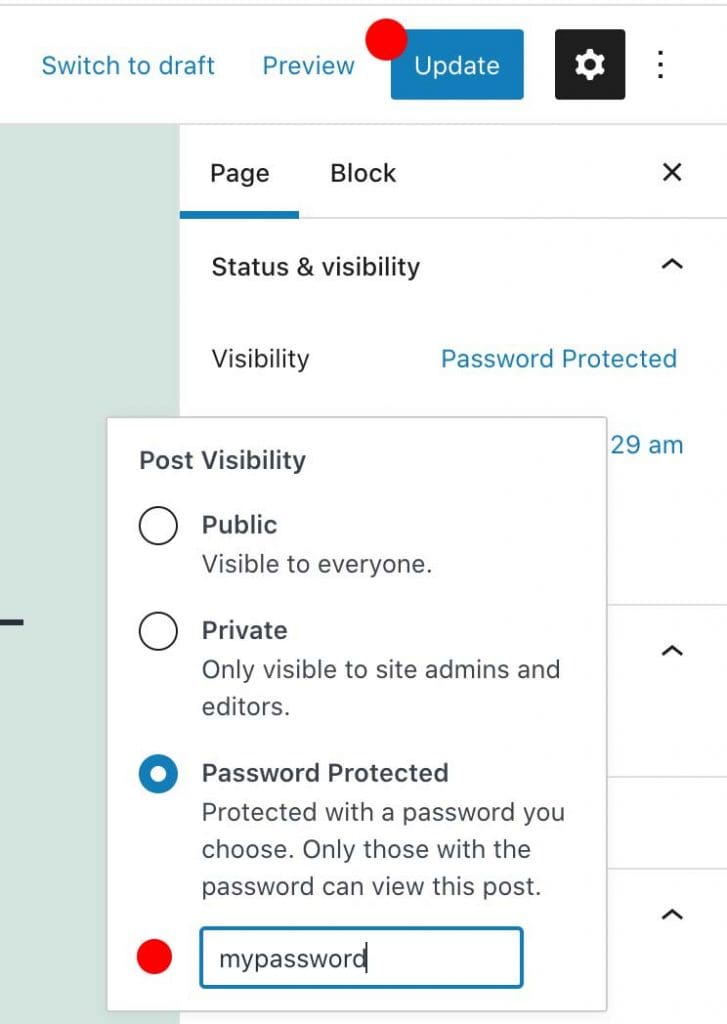
Protege con contraseña tu sitio web de WordPress
Como he mostrado anteriormente, puede usar la función incorporada de WordPress para proteger con contraseña una página o una publicación. Pero hay otra forma de hacer que todo tu sitio de WordPress esté protegido con contraseña. Existen plugins que podemos utilizar para conseguirlo.
Cuando empiezo un nuevo proyecto, siempre protejo el front-end con contraseña. La razón principal es que no quiero que los motores de búsqueda como Google rastreen esas páginas inacabadas. Entonces, una vez que finalicé el sitio, puedo enviarlo yo mismo.
Bien, vaya a la Dashboard > Plugins > Añadir Nuevo y búsqueda de Protegido por contraseña . Una vez que lo encuentres, haz clic en Instalar y activarlo.
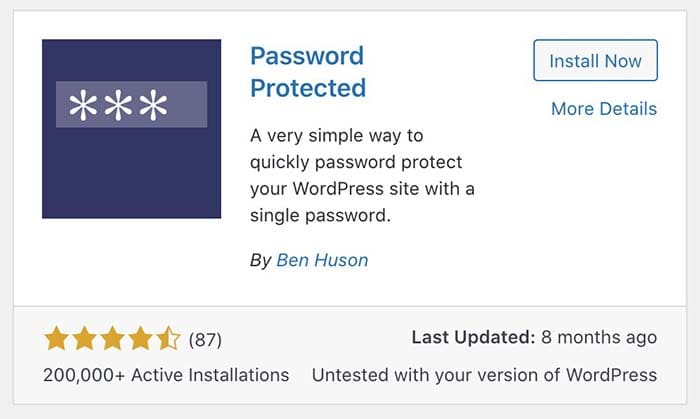
Tras la activación, el Protegido por contraseña agregará un nuevo elemento de menú al menú de configuración de WordPress. Haga clic en el enlace y abra la página de configuración.
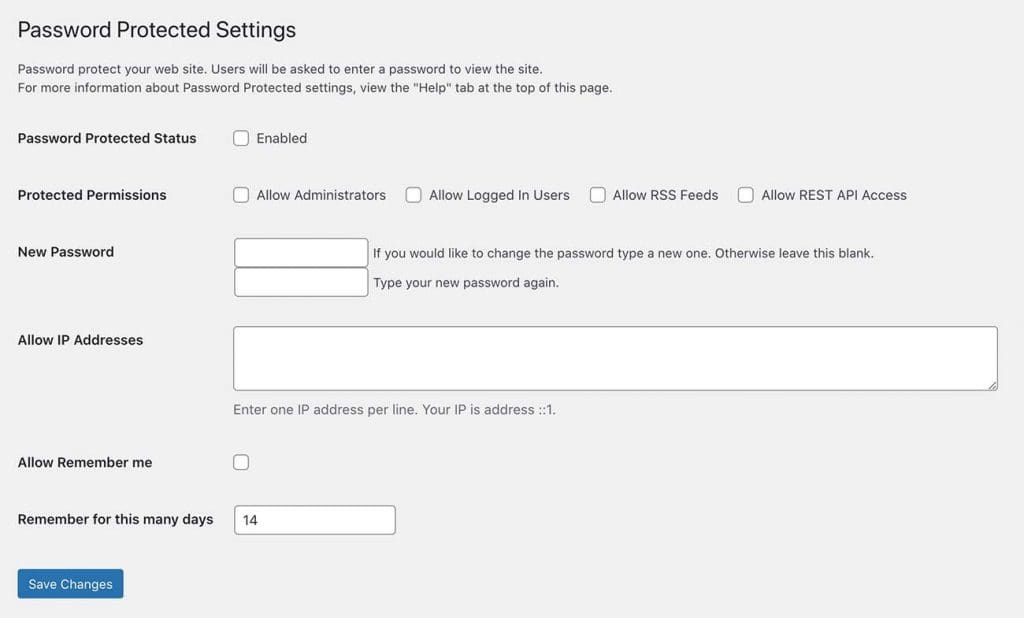
Como ves, la interfaz es muy sencilla. Solo tienes que comprobarlo ' Estado de protección con contraseña ' para habilitarlo y agregue su nueva contraseña dos veces en el Nuevos campos de contraseña . Eso es casi todo. Su sitio de WordPress ahora está protegido con contraseña y nadie puede ver el front-end.
Hay algunas configuraciones avanzadas, como puede ver, que puede usar para permitir el acceso a algunas seleccionadas, como administradores y usuarios registrados. Además, puede agregar una dirección IP específica para omitir el complemento protegido por contraseña.
Así es como se hace privado un sitio de WordPress. Todo el sitio o una página/publicación. Si crees que he compartido alguna información valiosa, compártela con tus amigos. 🙂
